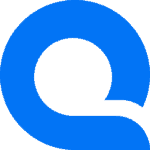Setiap orang tentu memiliki privasinya masing-masing, begitu juga dalam hal bertukar pesan dengan orang lain. Hal ini ternyata dimengerti oleh WhatsApp dan difasilitasi dengan pengaturan yang dapat mengunci aplikasi WhatsApp Anda ketika tidak digunakan. Namun, bagaimana cara mengunci WhatsApp agar chat tetap aman?
Untuk mengetahui jawabannya, yuk simak pembahasan tentang cara mengunci WA di perangkat Android dan iOS berikut ini!
Fitur Touch ID atau Face ID di WhatsApp
Sebagai penyedia aplikasi chatting terkemuka di dunia, WhatsApp memberikan fitur pengamanan tambahan penggunanya, yaitu berupa Screen Lock yang dapat diakses menggunakan Touch ID atau Face ID.
Fitur ini dapat membantu penggunanya untuk melindungi privasi percakapan mereka dengan keamanan yang lebih ekstra. Ini karena saat diaktifkan, WhatsApp hanya dapat terbuka dengan Touch ID atau Face ID yang telah terdaftar saja.
Meskipun aplikasi WhatsApp terkunci dengan Screen Lock, namun pengguna dapat tetap membalas pesan yang masuk dari notifikasi WhatsApp dan menjawab panggilan ketika aplikasi WhatsApp terkunci.
Baca Juga: Cara Membuat Pesan Balas Cepat WhatsApp, Dijamin Berhasil!
Cara Mengunci WhatsApp yang Aman
Setelah mengenal fitur Screen Lock WhatsApp, kini saatnya untuk Anda mengetahui bagaimana cara mengunci WhatsApp yang aman menggunakan Touch ID dan Face ID.
Cara mengunci WA sebenarnya cukup mudah, Anda hanya perlu mengikuti langkah-langkah di bawah ini, yang disesuaikan dengan jenis handphone Anda.
Namun sebelum itu, Anda perlu memastikan bahwa pengaturan Touch ID atau Face ID pada perangkat Anda sudah diaktifkan dengan baik.
Berikut adalah cara mengunci WhatsApp dengan sidik jari dan identitas wajah:
Cara Mengunci WhatsApp di iOS
- Buka aplikasi WhatsApp dan pilih menu ‘Settings’
- Pilih menu Account > Privacy
- Ketuk ‘Screen Lock’
- Nyalakan toggle hingga berwarna hijau
- Pilih berapa lama waktu yang diinginkan hingga aplikasi WhatsApp terkunci secara otomatis

Cara Mengunci WhatsApp di Android
- Buka aplikasi WhatsApp dan pilih menu ‘Settings’ atau tanda titik tiga yang ada di bagian atas kanan layar Anda
- Pilih menu Account > Privacy
- Ketuk ‘Fingerprint Lock’
- Nyalakan toggle hingga berwarna hijau
- Pilih berapa lama waktu yang diinginkan hingga aplikasi WhatsApp terkunci secara otomatis
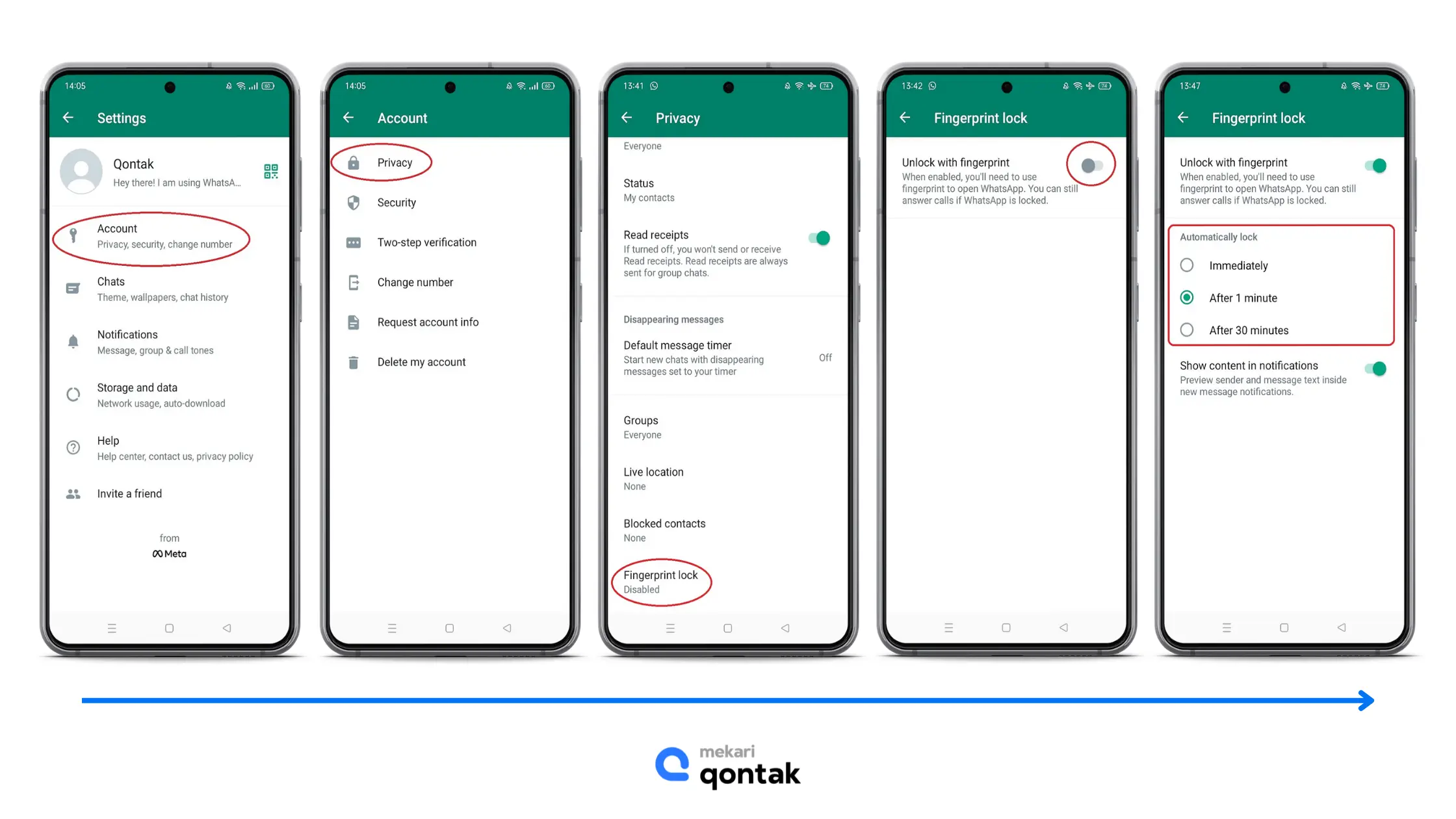
Bagaimana Cara Menonaktifkan Touch ID atau Face ID di WhatsApp?
Jika Anda merasa sudah tidak membutuhkan fitur Touch ID atau Face ID pada aplikasi WhatsApp Anda, maka Anda dapat mematikan atau menonaktifkannya.
Cara menonaktifkan Touch ID atau Face ID ini sebenarnya cukup mudah, Anda hanya perlu mengikuti cara mengunci WA di atas.
Kemudian pada menu ‘Screen Lock’ atau ‘Fingerprint Lock’ dan matikan toggle sampai tidak berwarna hijau kembali.
Baca Juga: Panduan Lengkap Centang Biru WhatsApp
Aplikasikan Cara Mengunci WA di Perangkat Anda Sekarang!
Itu dia cara mengunci WhatsApp di iPhone dan Android yang dapat Anda coba pada perangkat Anda. Bagaimana, sangat mudah bukan?
Cara mengunci WA di atas sangat cocok untuk meningkatkan keamanan di akun WhatsApp personal. Namun, apabila Anda menggunakan WhatsApp Business maka cara tersebut tidak dapat diterapkan.
Akan tetapi Anda tidak perlu khawatir, karena Anda dapat menggunakan WhatsApp API yang sudah dijamin keamanannya, seperti WhatsApp API dari Mekari Qontak yang sudah terjamin dengan Sertifikasi ISO 27001 untuk memastikan keamanan informasi data pelanggan.
Tidak hanya itu saja, Mekari Qontak telah dipercaya lebih dari 3000+ perusahaan untuk menangani komunikasi dan hubungan pelanggan. Jadi tunggu apa lagi?